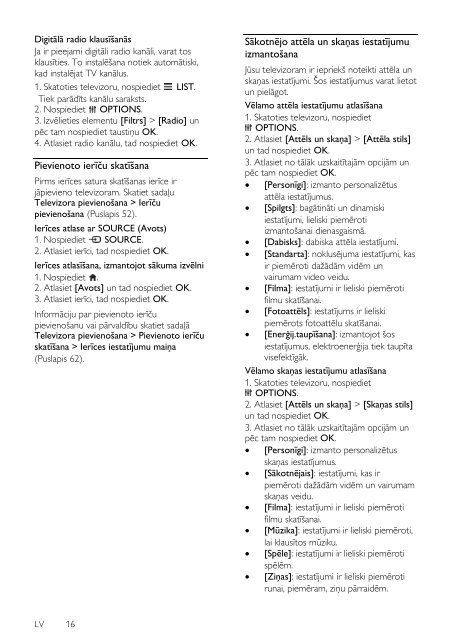Philips 5000 series Téléviseur Edge LED Smart TV 3D - Mode d’emploi - LAV
Philips 5000 series Téléviseur Edge LED Smart TV 3D - Mode d’emploi - LAV
Philips 5000 series Téléviseur Edge LED Smart TV 3D - Mode d’emploi - LAV
Create successful ePaper yourself
Turn your PDF publications into a flip-book with our unique Google optimized e-Paper software.
Digitālā radio klausīšanās<br />
Ja ir pieejami digitāli radio kanāli, varat tos<br />
klausīties. To instalēšana notiek automātiski,<br />
kad instalējat <strong>TV</strong> kanālus.<br />
1. Skatoties televizoru, nospiediet LIST.<br />
Tiek parādīts kanālu saraksts.<br />
2. Nospiediet OPTIONS.<br />
3. Izvēlieties elementu [Filtrs] > [Radio] un<br />
pēc tam nospiediet taustiņu OK.<br />
4. Atlasiet radio kanālu, tad nospiediet OK.<br />
Pievienoto ierīču skatīšana<br />
Pirms ierīces satura skatīšanas ierīce ir<br />
jāpievieno televizoram. Skatiet sadaļu<br />
Televizora pievienošana > Ierīču<br />
pievienošana (Puslapis 52).<br />
Ierīces atlase ar SOURCE (Avots)<br />
1. Nospiediet SOURCE.<br />
2. Atlasiet ierīci, tad nospiediet OK.<br />
Ierīces atlasīšana, izmantojot sākuma izvēlni<br />
1. Nospiediet .<br />
2. Atlasiet [Avots] un tad nospiediet OK.<br />
3. Atlasiet ierīci, tad nospiediet OK.<br />
Informāciju par pievienoto ierīču<br />
pievienošanu vai pārvaldību skatiet sadaļā<br />
Televizora pievienošana > Pievienoto ierīču<br />
skatīšana > Ierīces iestatījumu maiņa<br />
(Puslapis 62).<br />
Sākotnējo attēla un skaņas iestatījumu<br />
izmantošana<br />
Jūsu televizoram ir iepriekš noteikti attēla un<br />
skaņas iestatījumi. Šos iestatījumus varat lietot<br />
un pielāgot.<br />
Vēlamo attēla iestatījumu atlasīšana<br />
1. Skatoties televizoru, nospiediet<br />
OPTIONS.<br />
2. Atlasiet [Attēls un skaņa] > [Attēla stils]<br />
un tad nospiediet OK.<br />
3. Atlasiet no tālāk uzskaitītajām opcijām un<br />
pēc tam nospiediet OK.<br />
[Personīgi]: izmanto personalizētus<br />
attēla iestatījumus.<br />
[Spilgts]: bagātināti un dinamiski<br />
iestatījumi, lieliski piemēroti<br />
izmantošanai dienasgaismā.<br />
[Dabisks]: dabiska attēla iestatījumi.<br />
[Standarta]: noklusējuma iestatījumi, kas<br />
ir piemēroti dažādām vidēm un<br />
vairumam video veidu.<br />
[Filma]: iestatījumi ir lieliski piemēroti<br />
filmu skatīšanai.<br />
[Fotoattēls]: iestatījums ir lieliski<br />
piemērots fotoattēlu skatīšanai.<br />
[Enerģij.taupīšana]: izmantojot šos<br />
iestatījumus, elektroenerģija tiek taupīta<br />
visefektīgāk.<br />
Vēlamo skaņas iestatījumu atlasīšana<br />
1. Skatoties televizoru, nospiediet<br />
OPTIONS.<br />
2. Atlasiet [Attēls un skaņa] > [Skaņas stils]<br />
un tad nospiediet OK.<br />
3. Atlasiet no tālāk uzskaitītajām opcijām un<br />
pēc tam nospiediet OK.<br />
[Personīgi]: izmanto personalizētus<br />
skaņas iestatījumus.<br />
[Sākotnējais]: iestatījumi, kas ir<br />
piemēroti dažādām vidēm un vairumam<br />
skaņas veidu.<br />
[Filma]: iestatījumi ir lieliski piemēroti<br />
filmu skatīšanai.<br />
[Mūzika]: iestatījumi ir lieliski piemēroti,<br />
lai klausītos mūziku.<br />
[Spēle]: iestatījumi ir lieliski piemēroti<br />
spēlēm.<br />
[Ziņas]: iestatījumi ir lieliski piemēroti<br />
runai, piemēram, ziņu pārraidēm.<br />
LV 16